chrome护眼模式怎么设置 chrome浏览器如何开启护眼模式
- 科技
- 1周前
- 2294
对于一些经常使用电脑的用户来说,除了可以将电脑的光线设置成夜间模式之外,还可以对一些应用程序的护眼模式进行设置,其中就包括了chrome浏览器最新版的护眼模式功能,那么chrome护眼模式怎么设置呢?下面小编就来告诉大家chrome浏览器开启护眼模式操作方法。
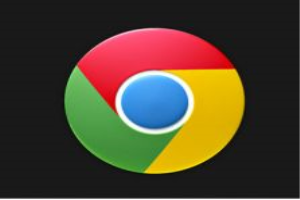 google最新版本下载v86.0.4240.75
google最新版本下载v86.0.4240.75
google浏览器最新版本v86.0.4240.75由谷歌官方推出的最新版谷歌浏览器,相比其他浏览器胜在速度上,简洁快速,使用起来也更加方便,在支持多标签浏览同时也提高了安全性,而且google浏览器所具备的智能工具和非凡速度都能让您在网络世界得心应手地操作、创作和探索。
具体方法:
1、前往谷歌浏览器商店,下载“保护眼睛”插件。ID为:fgadnbmmolnmbkbklpaojbogcopipopl
2、安装好了,重启谷歌浏览器,基本上就能使用了,不需要怎么设置
3、设置界面如下所示,如果不喜欢沙豆绿,可以替换为别的颜色。
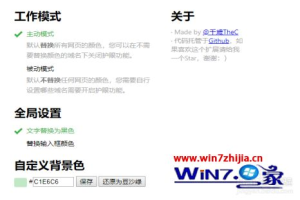
4、如果需要临时关闭背景色,可以点击浏览器的图表,选择“此域名关闭护眼模式”。
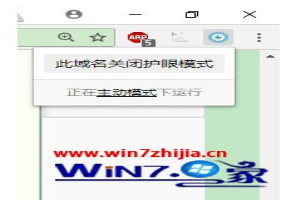
以上就是chrome浏览器开启护眼模式操作方法了,有需要的用户就可以根据小编的步骤进行操作了,希望能够对大家有所帮助。
总结以上是真正的电脑专家为你收集整理的chrome护眼模式怎么设置 chrome浏览器如何开启护眼模式的全部内容,希望文章能够帮你解决所遇到的问题。
如果觉得真正的电脑专家网站内容还不错,欢迎将真正的电脑专家推荐给好友。
你可能想看:








